Ako ovládať prepínač WeMo Insight pomocou Alexa & Echo
Nedávno som si teda kúpil Amazon Echo a prepínač Belkin WeMo a počul som, že by sa dali použiť spolu. Po chvíľke hry s týmito dvoma zariadeniami sa mi podarilo zistiť, ako ovládať svoj prepínač WeMo rozhovorom s Alexou(Alexa) na Echo .
Skvelá vec na používaní prepínača WeMo s Echo je, že funguje bez toho, aby ste museli nainštalovať zručnosti tretej strany na Echo alebo kupovať rozbočovač. Tri zariadenia WeMo , ktoré spolupracujú priamo s Alexou(Alexa) , sú WeMo Light Switch , WeMo Switch a WeMo Insight Switch .
Celkovo je naozaj jednoduché všetko nastaviť, ale spomeniem aj niekoľko tipov na riešenie problémov v prípade, že to nebude fungovať na prvý pokus.
Nakonfigurujte prepínač WeMo
Prvá vec, ktorú budete chcieť urobiť, je pripojiť prepínač WeMo(WeMo Switch) k sieti Wi(WiFi) -Fi a uistiť sa, že sa zobrazuje v aplikácii WeMo . Mali by ste byť schopní zapnúť a vypnúť pomocou virtuálneho tlačidla napájania úplne vpravo.

Ak klepnete na malú šípku nadol, mala by sa rozbaliť a zobraziť niektoré štatistiky spotreby energie (iba pre prepínač WeMo Insight ).

Teraz sú dve veci, ktoré musíme urobiť v aplikácii WeMo , než ju prepojíme s Alexou(Alexa) . Najprv by ste mali premenovať prepínač na niečo iné, ako je predvolený názov. Bez ohľadu na to, čo mu tu dáte, budete ho musieť nazvať, keď budete hovoriť s Alexou(Alexa) . Takže ak prepínač pomenujete Chladnička(Fridge) , budete môcť povedať „ Alexa, vypni chladničku(Alexa, turn off the fridge) “ a bude v súlade. Ak to chcete urobiť, klepnite na tlačidlo Upraviť(Edit) v hornej časti a potom klepnite na prepínač, ktorý chcete premenovať.

Ak v názve používate čísla, uistite sa, že namiesto číselnej hodnoty vyhláskujete číslo. Klepnite na Uložiť(Save) a prepínač by mal mať nový názov. Druhá vec, ktorú musíme urobiť, je povoliť vzdialený prístup. Ak to chcete urobiť, klepnite na Viac(More) v spodnej časti aplikácie.

Uvidíte možnosť s názvom Vzdialený prístup(Remote Access) . V predvolenom nastavení sa zobrazí Nepovolené(Not Enabled) . Pokračujte a klepnite naň a potom klepnite na Povoliť vzdialený prístup(Enable Remote Access) . To vám umožní nielen ovládať spínač odkiaľkoľvek na svete, ale umožní to ovládať aj Alexa .

Mali by ste dostať správu, že vzdialený prístup bol povolený a prepínač môžete ovládať odkiaľkoľvek, kde máte prístup(Internet) na internet .

Objavte zariadenia pomocou Alexa
Po vykonaní týchto dvoch vecí v aplikácii WeMo sa teraz môžeme presunúť do aplikácie Alexa . Otvorte aplikáciu, klepnite na tri vodorovné čiary vľavo hore a potom klepnite na Smart Home .
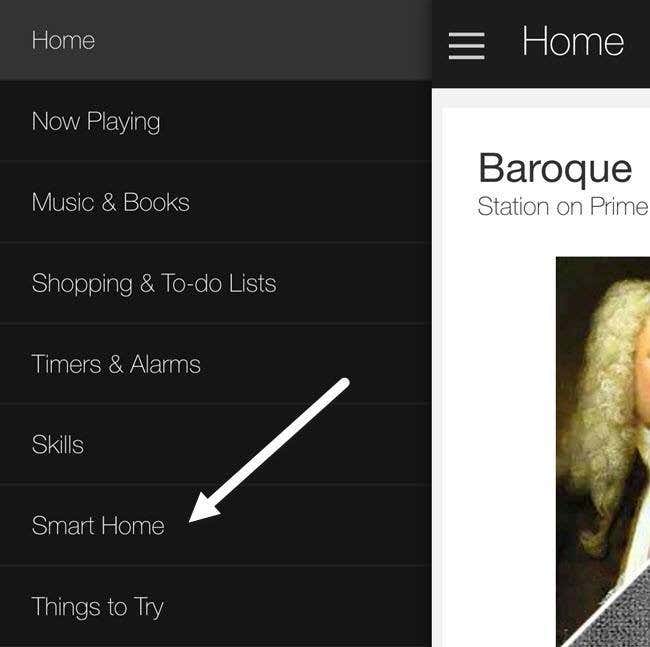
Táto obrazovka je rozdelená do troch častí: skupiny, zručnosti a zariadenia. Skupiny(Groups) umožňujú ovládať viacero zariadení jedným príkazom. Napríklad, ak máte tri spínače WeMo , môžete vytvoriť skupinu s názvom Spálňové svetlá(Bedroom Lights) a potom jednoducho povedať „ Alexa, vypni svetlá v spálni. (Alexa, turn off the bedroom lights.)“

V časti Smart Home Skills(Smart Home Skills) môžete povoliť zručnosti pre produkty od rôznych spoločností. Vyššie(Above) môžete vidieť, že som povolil zručnosť TP-LINK Kasa , pretože mám prepínač TP-LINK. Nakoniec v časti Vaše zariadenia(Your Devices) môžete pridať nové zariadenia klepnutím na položku Objaviť zariadenia(Discover devices) .

Alexa teraz začne hľadať zariadenia, čo by malo trvať menej ako minútu. Po dokončení vyhľadávania by ste mali vidieť zariadenie uvedené v časti Vaše zariadenia( Your Devices) .
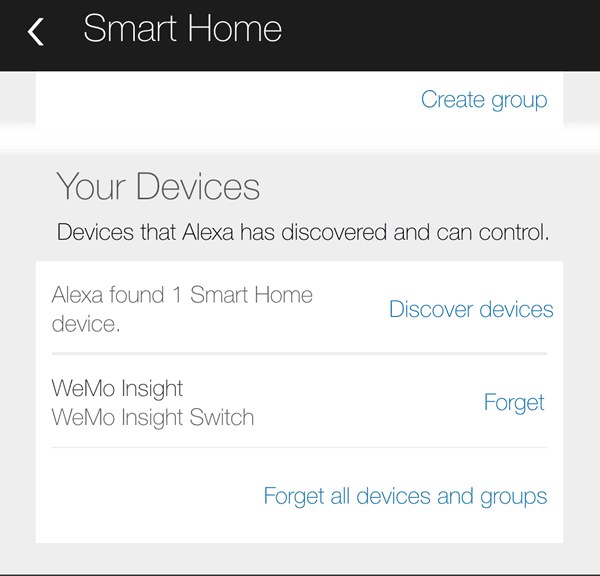
To je skoro všetko! Teraz môžete ísť. Pri rozhovore s Alexou(Alexa) by ste mali byť schopní odkazovať na prepínač jeho názvom . Stačí(Just) povedať „ Alexa, turn off/on switchname.“Ak všetko pôjde dobre, Alexa povie OK a je to. Môžete to manuálne skontrolovať v aplikácii WeMo a mali by ste vidieť, že stav prepínača sa zmenil.
Ak sa počas cesty stretnete s problémami, môžete urobiť niekoľko vecí:
- Uistite(Make) sa, že váš Amazon Echo má nainštalovaný najnovší firmvér. Môžete to urobiť tak, že sa ubezpečíte, že je pripojený k sieti Wi(WiFi) -Fi a je zapnutý. Echo automaticky skontroluje a aktualizuje sa, ak je k dispozícii aktualizácia .
- Uistite(Make) sa, že prepínač WeMo má nainštalovaný najnovší firmvér. Keď otvoríte aplikáciu WeMo , upozorní vás na všetky aktualizácie firmvéru a môžete to urobiť z aplikácie.
- Ak Alexa nemôže nájsť vaše zariadenie WeMo , uistite sa, že je Echo pripojené k 2,4 GHz WiFi sieti, ak máte dvojpásmový router. Jednotky WeMo sa pripájajú iba k 2,4 GHz , takže ak je váš Echo v sieti 5 GHz , môže to spôsobiť problémy.
Dúfajme, že táto príručka vám pomôže začať používať Alexa a WeMo pre zábavnejšiu inteligentnú domácnosť. Bohužiaľ, Belkin povedal, že zariadenia WeMo nebudú podporovať HomeKit , takže ovládanie svetiel zo Siri sa tak skoro nestane. Pre mňa môže Alexa urobiť oveľa viac, než len ovládať inteligentné domáce zariadenia, takže ak už máte Echo , možno by stálo za to kúpiť prepínače WeMo , pretože spolu dobre fungujú. Ak máte nejaké otázky, neváhajte ich komentovať. Užite si to!
Related posts
Čo je to Steam Deck a ako sa líši od Nintendo Switch?
Začíname s vaším novým Amazon Echo
Ako exportovať údaje o spotrebe energie WeMo do Excelu
10 skvelých trikov Alexa, ktoré môžete vyskúšať s Amazon Echo
Počúvajte zvukové knihy pomocou Amazon Alexa na svojom zariadení Echo
Recenzia AnyCubic Photon Mono X 3D tlačiarne
Najlepšia technológia, na ktorú sa tešíme v roku 2022
Použite iPad ako druhý monitor pre PC alebo Mac
7 najlepších valentínskych darčekov pre technikov vo vašom živote
Pridajte moduly gadget bočného panela a pracovnej plochy v systéme Windows 10 pomocou balíka 8GadgetPack
7 dôvodov, prečo je Amazon Fire 10 hrozný tablet
Najlepšie miniaplikácie Windows 10 pre stolné počítače na stiahnutie
Ako vyčistiť svoje obľúbené elektronické gadgety
Chromecast vs Android TV: Čo je lepšie?
5 najlepších dronov pre deti
Recenzia webovej kamery Mosonth 2K
Recenzia prenosného reproduktora Tribit Stormbox Micro
10 skvelých technických darčekov pre milovníkov filmov
Roku Streaming Stick Plus vs Amazon Fire TV Stick 4K: Čo je lepšie?
10 bezplatných kanálov Amazon Fire Stick, ktoré by ste si mali nainštalovať
